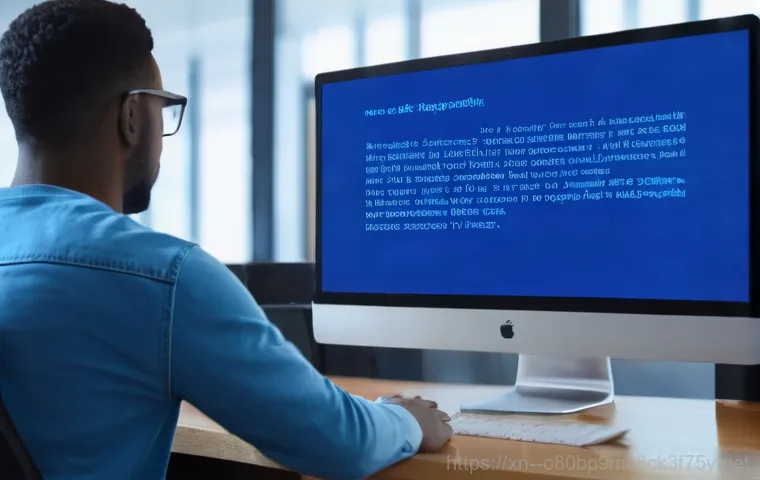갑자기 컴퓨터 화면이 파랗게 변하면서 멈춰버리는 블루스크린, 그중에서도 ‘KMODE_EXCEPTION_NOT_HANDLED’라는 메시지를 보셨다면 정말 당황스러우셨을 거예요. 저도 경험해봐서 아는데, 중요한 작업을 하던 중이거나 한창 게임에 몰두해 있을 때 이런 일이 생기면 정말 멘붕이 오죠.
이 알 수 없는 오류는 도대체 왜 발생하고, 어떻게 해야 다시는 이런 지긋지긋한 화면을 보지 않을 수 있을까요? 걱정 마세요! 여러분의 답답함을 제가 시원하게 해결해 드릴게요.
아래 글에서 정확하게 알아보도록 할게요.
갑자기 파란 화면이 떴다면? KMODE_EXCEPTION_NOT_HANDLED, 너 대체 뭐니?
블루스크린은 왜 나타날까요?

컴퓨터를 사용하다 보면 예상치 못한 순간에 화면이 파랗게 변하면서 온갖 영어 메시지가 뜨고, 컴퓨터가 멈춰버리는 경험, 다들 한 번쯤은 있으시죠? 저도 밤새 작업했던 문서가 날아가거나, 한창 재밌게 게임을 즐기던 중에 이런 일을 겪으면 정말 심장이 철렁 내려앉는 기분인데요.
이런 상황을 우리는 흔히 ‘블루스크린’이라고 부릅니다. 이 블루스크린은 윈도우 운영체제가 더 이상 시스템을 안전하게 실행할 수 없을 때 스스로를 보호하기 위해 강제로 멈추는 현상이에요. 마치 사람으로 치면 너무 힘들고 지쳐서 잠시 쉬어야겠다고 비상벨을 울리는 것과 비슷하다고 할 수 있죠.
단순히 오류 메시지를 넘어, 컴퓨터가 보내는 심각한 경고 신호라고 생각하시면 됩니다. 어떤 블루스크린은 재부팅만으로 해결되기도 하지만, 어떤 블루스크린은 근본적인 문제를 해결하지 않으면 계속해서 우리를 괴롭히곤 하죠.
KMODE_EXCEPTION_NOT_HANDLED, 그 의미는?
수많은 블루스크린 오류 메시지 중에서도 ‘KMODE_EXCEPTION_NOT_HANDLED’는 꽤 자주 보이는 단골손님입니다. 이 메시지를 처음 보면 당황스러움에 머리가 하얘지기 마련인데요. 쉽게 설명하자면, “커널 모드에서 처리할 수 없는 예외가 발생했다”는 의미입니다.
여기서 ‘커널 모드’는 운영체제의 가장 핵심적인 부분으로, 하드웨어를 직접 제어하고 중요한 시스템 기능을 수행하는 영역이에요. 이 영역에서 예상치 못한 오류, 즉 ‘예외’가 발생했는데, 시스템이 이를 제대로 ‘처리하지 못했다’는 거죠. 주로 장치 드라이버 문제나 하드웨어 고장, 또는 윈도우 시스템 파일 손상 등과 깊은 연관이 있습니다.
제가 처음 이 오류를 겪었을 때는 뭐가 문제인지 몰라 무작정 컴퓨터를 껐다 켰던 기억이 나네요. 하지만 단순히 재부팅만으로는 해결되지 않는 경우가 많아, 정확한 원인을 찾아 해결하는 것이 중요합니다. 내 컴퓨터가 왜 아픈 걸까?
KMODE_EXCEPTION_NOT_HANDLED 발생 원인 파헤치기
가장 흔한 범인, 드라이버 문제
KMODE_EXCEPTION_NOT_HANDLED 오류의 가장 흔한 주범은 바로 ‘드라이버’ 문제입니다. 컴퓨터의 각 하드웨어 부품들은 자신만의 드라이버를 통해 운영체제와 소통하는데요. 이 드라이버가 오래되었거나, 손상되었거나, 다른 드라이버와 충돌을 일으킬 때 이런 종류의 블루스크린이 발생할 수 있습니다.
특히 그래픽카드 드라이버, 네트워크 카드 드라이버, 사운드 카드 드라이버 등이 문제를 일으키는 경우가 많아요. 제가 예전에 게임을 하다가 갑자기 이 블루스크린이 떴을 때, 알고 보니 그래픽카드 드라이버가 최신 윈도우 버전과 호환되지 않아 생긴 문제였어요. 그때는 정말 드라이버 하나 때문에 컴퓨터가 멈출 줄은 꿈에도 몰랐죠.
오래된 드라이버뿐만 아니라, 간혹 최신 드라이버가 특정 시스템 환경과 맞지 않아 오류를 일으키는 경우도 있으니, 드라이버는 항상 예의 주시해야 할 대상이랍니다.
혹시 하드웨어에 문제가?
드라이버 다음으로 의심해볼 수 있는 건 바로 ‘하드웨어’ 자체의 문제입니다. 컴퓨터의 두뇌라고 할 수 있는 CPU, 정보를 임시 저장하는 RAM(메모리), 운영체제와 데이터를 저장하는 SSD 또는 HDD 같은 저장 장치 등 어느 하나라도 문제가 생기면 KMODE_EXCEPTION_NOT_HANDLED 오류가 발생할 수 있어요.
특히 RAM은 불량 섹터가 생기거나 제대로 장착되지 않았을 때 이 오류를 자주 유발합니다. 저도 한 번은 컴퓨터가 갑자기 너무 느려지고 블루스크린이 뜨길래 깜짝 놀랐는데, 확인해보니 RAM 한 개가 살짝 헐거워져 있었던 적이 있어요. 다시 제대로 끼우니 언제 그랬냐는 듯 멀쩡하게 작동하더라고요.
이 외에도 메인보드의 문제나 파워서플라이의 전원 공급 불안정, 심지어는 컴퓨터 내부의 먼지 쌓임으로 인한 과열도 원인이 될 수 있으니 꼼꼼히 살펴봐야 합니다.
시스템 파일 손상도 원인이 될 수 있어요!
운영체제인 윈도우의 ‘시스템 파일’이 손상되거나 변형되었을 때도 KMODE_EXCEPTION_NOT_HANDLED 오류가 나타날 수 있습니다. 악성코드나 바이러스에 감염되거나, 갑작스러운 전원 차단, 혹은 프로그램 설치 및 삭제 과정에서 시스템 파일이 제대로 처리되지 않아 문제가 생길 수 있어요.
윈도우 10 이나 윈도우 11 환경에서 이런 오류가 발생했다면, 대부분 드라이버나 하드웨어 문제로 시작하지만, 심각할 경우 윈도우 자체의 문제일 수도 있음을 염두에 두어야 합니다. 제가 예전에 어떤 프로그램을 설치하다가 중간에 오류가 나서 강제로 종료한 적이 있는데, 그 이후로 블루스크린이 뜨기 시작한 적이 있었어요.
그때는 정말 시스템 파일이 꼬인 건 아닌가 걱정이 많았죠. 이런 경우에는 윈도우에서 제공하는 복구 도구를 활용해볼 수 있습니다. 혼자서도 할 수 있어!
간단하게 해결하는 첫 번째 단계
재부팅만으로 해결되는 경우도 있어요!
블루스크린을 만났을 때 가장 먼저 해볼 수 있는 가장 쉽고 간단한 방법은 바로 ‘재부팅’입니다. 너무 허무하게 들릴지 모르지만, 간혹 시스템의 일시적인 오류나 리소스 충돌로 인해 블루스크린이 뜨는 경우가 있어요. 이럴 때는 단순히 컴퓨터를 껐다가 다시 켜는 것만으로도 언제 그랬냐는 듯이 정상적으로 돌아오는 경우가 의외로 많답니다.
마치 우리 몸이 피곤할 때 잠깐 자고 일어나면 개운해지는 것과 비슷하다고 할 수 있죠. 저도 급하게 작업하다가 블루스크린이 떴을 때, 일단 심호흡하고 재부팅부터 해봤는데 다행히 해결된 경험이 몇 번 있어요. 하지만 재부팅 후에도 같은 오류가 반복된다면, 그때는 다른 해결책을 찾아봐야 합니다.
일시적인 문제가 아니라 근본적인 원인을 찾아야 할 때라는 신호거든요.
최신 업데이트 확인은 기본!
윈도우 운영체제와 각종 드라이버를 ‘최신 상태로 유지’하는 것은 KMODE_EXCEPTION_NOT_HANDLED 오류를 예방하고 해결하는 데 있어 매우 중요합니다. 마이크로소프트는 정기적으로 윈도우 업데이트를 통해 시스템 안정성을 강화하고, 알려진 버그나 호환성 문제를 해결하는데요.
오래된 윈도우 버전이나 업데이트가 누락된 경우, 보안 취약점뿐만 아니라 여러 가지 시스템 오류의 원인이 될 수 있습니다. 드라이버 역시 마찬가지입니다. 하드웨어 제조사들은 드라이버를 계속해서 개선하고 최적화하므로, 최신 드라이버를 설치하는 것이 성능 향상뿐만 아니라 오류 방지에도 큰 도움이 됩니다.
저는 항상 윈도우 업데이트 알림이 뜨면 미루지 않고 바로 설치하는 편인데요, 이게 사전에 많은 문제를 막아주는 것 같다고 느낍니다.
불필요한 외부 장치 분리하기
가끔은 컴퓨터에 연결된 ‘외부 장치’가 문제를 일으키는 경우도 있습니다. 새로운 USB 장치, 외장하드, 프린터, 웹캠 등 다양한 주변기기들이 컴퓨터와 연결되어 있는데요. 이 장치들의 드라이버가 시스템과 충돌을 일으키거나, 장치 자체에 문제가 있을 때 블루스크린이 나타날 수 있습니다.
KMODE_EXCEPTION_NOT_HANDLED 오류가 발생했을 때, 우선적으로 컴퓨터에 연결된 모든 불필요한 외부 장치들을 분리해보세요. 그리고 컴퓨터를 재부팅한 다음, 오류가 사라졌는지 확인하는 거죠. 만약 오류가 사라졌다면, 이제 분리했던 장치들을 하나씩 다시 연결하면서 어떤 장치가 문제의 원인인지 찾아낼 수 있습니다.
이 방법은 의외로 간단하지만, 충돌하는 장치를 정확히 찾아내어 해결하는 데 매우 효과적입니다. 드라이버 문제, 넌 내게 모욕감을 줬어! 드라이버 업데이트 및 재설치
그래픽 드라이버부터 체크!
KMODE_EXCEPTION_NOT_HANDLED 오류와 관련하여 가장 높은 빈도로 문제를 일으키는 드라이버는 단연 ‘그래픽 드라이버’입니다. 고성능 게임을 즐기거나, 영상 편집과 같은 그래픽 작업을 많이 하는 분들이라면 더욱 유심히 살펴봐야 할 부분인데요. 그래픽 드라이버가 손상되었거나, 운영체제 버전과 맞지 않거나, 혹은 이전 버전과의 잔여 파일 때문에 충돌이 발생할 수 있습니다.
이때는 단순히 장치 관리자에서 드라이버 업데이트를 시도하기보다는, 제조사 웹사이트(NVIDIA, AMD 등)에 접속하여 최신 드라이버를 직접 다운로드하여 설치하는 것이 좋습니다. 가능하다면 이전 드라이버를 완전히 제거한 후(Display Driver Uninstaller, DDU와 같은 전문 프로그램을 활용하면 더욱 깔끔하게 제거할 수 있습니다), 새 드라이버를 ‘클린 설치’하는 방법을 추천합니다.
제가 얼마 전 새로운 게임을 설치했다가 자꾸 블루스크린이 뜨길래 드라이버를 최신으로 업데이트했더니 감쪽같이 사라졌던 경험이 있어요.
다른 드라이버들도 점검해보기
그래픽 드라이버만큼은 아니지만, 네트워크 카드 드라이버, 사운드 카드 드라이버, 메인보드 칩셋 드라이버 등 다른 하드웨어의 드라이버들도 KMODE_EXCEPTION_NOT_HANDLED 오류를 유발할 수 있습니다. 특히 윈도우를 새로 설치했거나, 특정 하드웨어를 교체했을 때 해당 드라이버가 제대로 설치되지 않아 문제가 생기는 경우가 많죠.
이럴 때는 ‘장치 관리자’를 열어 느낌표(!) 표시가 있거나 알 수 없는 장치로 표시된 것이 없는지 확인해야 합니다. 만약 문제가 있는 장치가 있다면 해당 장치의 속성으로 들어가 드라이버를 업데이트하거나, 제조사 웹사이트에서 해당 모델에 맞는 최신 드라이버를 찾아 수동으로 설치하는 과정이 필요합니다.
모든 드라이버를 일일이 확인하는 것이 번거롭겠지만, 컴퓨터의 안정성을 위해서는 필수적인 과정이라고 할 수 있습니다. 하드웨어 점검은 필수! RAM, SSD/HDD 이상 확인법
메모리(RAM) 테스트는 어떻게 하죠?
앞서 말씀드렸듯이, 메모리(RAM)는 KMODE_EXCEPTION_NOT_HANDLED 오류의 주요 원인 중 하나입니다. RAM에 문제가 생기면 시스템이 불안정해지고, 다양한 오류가 발생할 수 있죠. 가장 쉽게 RAM 상태를 점검할 수 있는 방법은 윈도우에 내장된 ‘Windows 메모리 진단’ 도구를 사용하는 것입니다.
검색창에 ‘메모리 진단’이라고 입력하면 쉽게 찾을 수 있어요. 이 도구를 실행하면 컴퓨터가 재부팅되면서 RAM 테스트를 진행합니다. 테스트 결과에 오류가 감지된다면, RAM 자체에 문제가 있을 가능성이 높아요.
만약 컴퓨터에 여러 개의 RAM이 장착되어 있다면, 하나씩 빼가면서 어떤 RAM이 문제인지 찾아내는 방법도 효과적입니다. 제가 예전에 PC방에서 알바할 때, 블루스크린이 자꾸 뜨는 컴퓨터의 램을 뺐다 꼈더니 정상으로 돌아왔던 적이 여러 번 있었답니다.
저장 장치(SSD/HDD) 건강 확인하기

SSD나 HDD와 같은 ‘저장 장치’에 문제가 생겨도 KMODE_EXCEPTION_NOT_HANDLED 오류가 발생할 수 있습니다. 저장 장치의 불량 섹터나 손상은 운영체제 파일을 읽고 쓰는 과정에서 치명적인 오류를 유발할 수 있거든요. 저장 장치의 건강 상태를 확인하는 가장 좋은 방법은 ‘S.M.A.R.T.’ 정보를 확인하는 것입니다.
CrystalDiskInfo 와 같은 무료 프로그램을 사용하면 저장 장치의 현재 상태, 온도, 배드 섹터 유무 등을 한눈에 파악할 수 있어요. 만약 이 프로그램에서 ‘주의’나 ‘나쁨’과 같은 경고 메시지가 뜬다면, 저장 장치를 교체할 시기가 되었거나 심각한 문제가 발생했을 가능성이 높습니다.
또한, 저장 장치 연결 케이블이 제대로 연결되어 있는지, 혹은 파손된 곳은 없는지도 육안으로 확인해보는 것이 좋습니다.
| 문제 유형 | 증상 | 간단한 해결 방법 |
|---|---|---|
| 드라이버 문제 | 특정 장치 사용 시 블루스크린, 장치 관리자 느낌표 | 최신 드라이버 업데이트 또는 재설치 (클린 설치 권장) |
| RAM(메모리) 불량 | 잦은 블루스크린, 시스템 불안정, 부팅 실패 | Windows 메모리 진단 도구 실행, RAM 재장착 또는 교체 |
| 저장 장치(SSD/HDD) 문제 | 윈도우 부팅 속도 저하, 파일 손상, 블루스크린 | CrystalDiskInfo 로 S.M.A.R.T. 정보 확인, 케이블 점검 |
| 과열 | 컴퓨터 소음 증가, 갑작스러운 전원 꺼짐, 성능 저하 | 내부 청소, 서멀구리스 재도포, 쿨링 시스템 점검 |
윈도우 시스템 파일을 복구하고 싶다면? 시스템 복원 및 파일 검사
시스템 복원 지점을 활용해요
KMODE_EXCEPTION_NOT_HANDLED 오류가 특정 시점부터 갑자기 발생하기 시작했다면, ‘시스템 복원’ 기능을 활용해보는 것이 좋습니다. 시스템 복원은 컴퓨터에 문제가 발생하기 전의 특정 시점으로 시스템 설정을 되돌리는 기능이에요. 윈도우 업데이트를 설치하거나 새로운 프로그램을 설치할 때 자동으로 복원 지점이 생성되기도 하고, 사용자가 직접 복원 지점을 만들 수도 있습니다.
시스템 복원 기능을 사용하면 오류가 발생하기 전의 안정적인 상태로 돌아갈 수 있기 때문에, 드라이버나 소프트웨어 충돌로 인한 문제를 해결하는 데 매우 효과적일 수 있습니다. 하지만 시스템 복원은 개인 파일에는 영향을 주지 않지만, 복원 시점 이후에 설치된 프로그램이나 드라이버는 제거될 수 있으니 이 점은 미리 인지하고 진행해야 합니다.
저도 한때 이 기능 덕분에 컴퓨터를 포맷하는 수고를 덜었던 기억이 생생하네요.
손상된 시스템 파일 검사 및 복구
윈도우 운영체제의 핵심 파일들이 손상되었을 때도 KMODE_EXCEPTION_NOT_HANDLED 오류가 나타날 수 있습니다. 이런 경우에는 윈도우에 내장된 ‘시스템 파일 검사기(SFC)’와 ‘배포 이미지 서비스 및 관리 도구(DISM)’를 사용해 손상된 파일을 찾아 복구할 수 있습니다.
먼저 관리자 권한으로 명령 프롬프트를 실행한 다음, ‘sfc /scannow’ 명령어를 입력하여 시스템 파일을 검사하고 복구할 수 있습니다. 이 과정은 시간이 다소 소요될 수 있지만, 시스템 파일의 무결성을 확인하는 데 매우 중요합니다. 만약 SFC로 해결되지 않는다면, ‘DISM’ 명령어를 사용하여 윈도우 이미지 자체의 손상을 복구할 수 있습니다.
‘DISM /Online /Cleanup-Image /RestoreHealth’ 명령어가 대표적이며, 이 명령어는 윈도우 업데이트 구성 요소를 복구하고 시스템 파일 검사기가 제대로 작동하도록 돕습니다. 그래도 안된다면? 전문가의 도움을 받거나 윈도우 재설치 고려
마지막 카드, 윈도우 재설치
위에서 제시된 모든 방법을 시도했음에도 불구하고 KMODE_EXCEPTION_NOT_HANDLED 오류가 계속해서 발생한다면, 마지막으로 고려해볼 수 있는 방법은 바로 ‘윈도우 재설치’입니다. 윈도우 재설치는 운영체제를 완전히 새로 설치하는 과정이므로, 소프트웨어적인 문제나 시스템 파일 손상으로 인한 오류는 거의 대부분 해결할 수 있습니다.
말 그대로 컴퓨터를 공장 초기화 상태로 되돌리는 것과 같기 때문에, 모든 데이터와 프로그램이 삭제된다는 단점이 있습니다. 따라서 윈도우 재설치를 결정하기 전에 반드시 중요한 파일들을 외부 저장 장치에 백업해두는 것이 중요합니다. 이 과정은 시간도 많이 걸리고 번거롭지만, 모든 시도를 해보고도 해결되지 않을 때 가장 확실한 해결책이 될 수 있습니다.
저는 개인적으로 윈도우 재설치 직전에는 항상 깊은 고민에 빠지곤 합니다.
전문가의 손길이 필요할 때
솔직히 말해서, 컴퓨터 문제는 때때로 우리 같은 일반 사용자가 해결하기에는 너무 복잡하거나 전문적인 지식을 요구하는 경우가 많습니다. 특히 위에 제시된 모든 방법을 시도했는데도 문제가 해결되지 않거나, 하드웨어적인 고장이 의심되는 경우에는 주저하지 말고 ‘전문가의 도움’을 받는 것이 현명한 선택입니다.
어설프게 혼자서 해결하려다가 더 큰 문제를 만들 수도 있거든요. 컴퓨터 수리점에 방문하여 전문가에게 정확한 진단을 받고 수리를 맡기는 것이 오히려 시간과 비용을 절약하는 길일 수 있습니다. 그분들은 다양한 장비와 노하우를 가지고 있기 때문에, 우리가 찾지 못한 원인까지도 정확하게 파악하고 해결해줄 수 있을 거예요.
전문가의 도움을 받는 것이 결코 실패가 아니라, 현명한 대처라는 것을 잊지 마세요. 블루스크린, 이제 그만! 예방만이 살길이다
정기적인 업데이트와 드라이버 관리
KMODE_EXCEPTION_NOT_HANDLED 오류를 포함한 대부분의 블루스크린을 예방하는 가장 좋은 방법은 ‘정기적인 관리’입니다. 윈도우 운영체제와 그래픽카드, 메인보드 등 모든 하드웨어의 드라이버를 항상 최신 상태로 유지하는 것이 중요해요. 마이크로소프트와 각 하드웨어 제조사들은 보안 패치와 버그 수정을 포함한 업데이트를 꾸준히 제공하기 때문에, 이를 놓치지 않고 적용하는 것이 시스템 안정성을 높이는 데 큰 도움이 됩니다.
저는 항상 윈도우 업데이트 설정에서 ‘자동 업데이트’를 활성화해두고, 그래픽카드 드라이버는 최소 한 달에 한 번 정도는 업데이트 여부를 확인하는 습관을 들이고 있어요. 이렇게 미리미리 관리하면 불필요한 오류로 인한 스트레스를 훨씬 줄일 수 있답니다.
컴퓨터 내부 청소와 온도 관리
의외로 많은 분들이 간과하는 부분이 바로 ‘컴퓨터 내부 청소’와 ‘온도 관리’입니다. 컴퓨터 내부에 먼지가 쌓이면 통풍을 방해하고, 이는 곧 부품의 과열로 이어지게 됩니다. CPU나 그래픽카드가 과열되면 성능 저하는 물론이고, 심각할 경우 KMODE_EXCEPTION_NOT_HANDLED와 같은 블루스크린이 발생할 수 있어요.
저도 예전에 컴퓨터가 너무 뜨거워져서 블루스크린이 자주 떴었는데, 에어 스프레이로 내부 먼지를 싹 청소해주고 나니 거짓말처럼 문제가 사라진 적이 있습니다. 최소 6 개월에서 1 년에 한 번 정도는 컴퓨터 케이스를 열어 먼지를 제거해주고, CPU나 그래픽카드 쿨러의 서멀구리스도 주기적으로 재도포 해주는 것이 좋습니다.
내부 온도를 항상 적정하게 유지하는 것이 컴퓨터의 수명을 늘리고 안정적으로 사용하는 핵심 비법입니다.
글을 마치며
오늘은 갑자기 나타나 우리를 당황하게 만드는 KMODE_EXCEPTION_NOT_HANDLED 블루스크린에 대해 깊이 파헤쳐 보았습니다. 처음엔 막막하게 느껴질 수 있지만, 대부분은 차근차근 원인을 찾아 해결할 수 있는 문제들이에요. 제가 직접 겪고 배운 다양한 경험들을 바탕으로 여러분이 혼자서도 문제를 해결할 수 있도록 최대한 쉽고 자세하게 설명해 드리고 싶었습니다. 물론 해결되지 않는다면 전문가의 도움을 받는 것이 현명한 선택이라는 점도 잊지 마세요. 이 정보들이 여러분의 소중한 컴퓨터를 건강하게 지키는 데 조금이나마 도움이 되기를 진심으로 바랍니다. 다음번에는 더 유익하고 알찬 정보로 다시 찾아올게요!
알아두면 쓸모 있는 정보
1. 컴퓨터를 사용하다 보면 나도 모르게 불필요한 프로그램이나 파일을 많이 설치하게 되죠. 이런 녀석들이 쌓이고 쌓여 시스템 리소스를 잡아먹거나, 심지어는 다른 프로그램과 충돌을 일으켜 블루스크린의 원인이 되기도 한답니다. 특히 게임이나 특정 전문 프로그램 설치 시 함께 깔리는 툴바나 백그라운드 프로세스들을 잘 살펴보는 게 중요해요. ‘제어판’에서 사용하지 않는 프로그램을 주기적으로 삭제하고, ‘작업 관리자’를 통해 불필요하게 실행 중인 프로세스는 없는지 확인하는 습관을 들이면 컴퓨터가 훨씬 쾌적해지는 걸 경험하실 수 있을 거예요. 저도 예전에 호기심에 이것저것 깔아보다가 컴퓨터가 버벅거려서 고생했던 기억이 생생합니다. 컴퓨터도 주기적으로 ‘비움’의 시간을 가져야 건강하다는 사실!
2. 컴퓨터 내부의 먼지는 생각보다 훨씬 치명적인 존재입니다. 마치 우리 기관지에 미세먼지가 쌓이듯, 컴퓨터 부품에도 먼지가 쌓이면 발열을 제대로 해소하지 못해 과열로 이어지거든요. 특히 CPU나 그래픽카드처럼 열을 많이 내는 부품들이 과열되면 성능 저하는 물론이고, 예상치 못한 시스템 오류나 블루스크린을 유발하기도 합니다. 최소 6 개월에 한 번 정도는 컴퓨터 케이스를 열어 에어 스프레이나 부드러운 브러시로 먼지를 조심스럽게 제거해 주는 것이 좋아요. 이 과정이 조금 번거롭고 어렵게 느껴질 수도 있지만, 제 경험상 청소 한 번으로 컴퓨터 수명이 확 늘어나고 안정성도 높아지는 것을 체감할 수 있었습니다. 깨끗한 환경이 컴퓨터 건강의 시작이라는 점, 꼭 기억해주세요.
3. 전원 공급 장치, 즉 파워서플라이는 컴퓨터의 모든 부품에 안정적인 전력을 공급하는 아주 중요한 역할을 합니다. 만약 파워서플라이가 노후되었거나, 용량이 부족하거나, 불량인 경우 불안정한 전력 공급으로 인해 시스템이 불안정해지고 KMODE_EXCEPTION_NOT_HANDLED와 같은 블루스크린이 발생할 수 있습니다. 특히 고사양 그래픽카드를 사용하거나 여러 개의 저장 장치를 연결하는 경우, 충분한 용량의 파워서플라이를 사용하는 것이 필수적입니다. 저도 예전에 저렴한 파워서플라이를 사용하다가 고사양 게임만 실행하면 컴퓨터가 갑자기 꺼지는 현상을 겪었는데, 파워서플라이를 교체하고 나서야 비로소 안정적으로 컴퓨터를 사용할 수 있었죠. 전원 케이블이 제대로 연결되어 있는지, 콘센트 상태는 양호한지도 한 번씩 확인하는 센스가 필요해요.
4. 인터넷을 하다 보면 본의 아니게 악성코드나 바이러스에 감염되는 경우가 종종 발생합니다. 이런 악성 프로그램들은 시스템 파일을 손상시키거나, 드라이버 충돌을 유발하여 블루스크린의 직접적인 원인이 되기도 해요. 항상 신뢰할 수 있는 백신 프로그램을 설치하고 실시간 감시 기능을 활성화하는 것이 중요하며, 주기적으로 전체 검사를 실시하여 잠재적인 위협 요소를 제거해야 합니다. 또한, 출처가 불분명한 웹사이트 방문이나 의심스러운 이메일 첨부 파일은 절대 열어보지 않는 것이 좋습니다. 제가 한 번 호기심에 이상한 파일을 다운로드했다가 랜섬웨어에 걸릴 뻔한 아찔한 경험이 있는데, 그때부터 보안에 정말 철저해졌답니다. 안전한 인터넷 사용 환경을 만드는 것이 컴퓨터 건강을 지키는 지름길입니다.
5. 블루스크린 오류 메시지에는 종종 ‘실패한 내용’이라는 정보가 함께 표시됩니다. 예를 들어, ‘EasyAntiCheat.sys’나 ‘fwpkclnt.sys’ 등 특정 파일명이 명시되어 있는 경우가 많죠. 이 파일명은 문제의 원인을 파악하는 데 결정적인 힌트가 될 수 있습니다. 해당 파일명을 인터넷 검색창에 그대로 입력해보면, 어떤 프로그램이나 드라이버와 관련된 파일인지, 그리고 해당 오류를 해결하기 위한 구체적인 방법들이 자세히 나와 있는 경우가 많아요. 저도 처음에는 그냥 영어 메시지라며 무심코 넘겼었는데, 어느 날 궁금해서 검색해보니 정확한 원인과 해결책을 찾을 수 있어서 정말 놀랐던 기억이 있습니다. 당황하지 말고 오류 메시지의 작은 단서들을 놓치지 않고 활용하는 것이 문제를 해결하는 현명한 방법이에요.
중요 사항 정리
KMODE_EXCEPTION_NOT_HANDLED 블루스크린은 주로 드라이버 문제, 하드웨어 불량, 그리고 시스템 파일 손상 세 가지 주요 원인으로 발생합니다. 문제를 해결하기 위한 첫걸음은 침착하게 컴퓨터를 재부팅해보고, 윈도우와 모든 드라이버를 최신 상태로 유지하는 것입니다. 특히 그래픽 드라이버는 자주 오류의 주범이 되므로, 제조사 웹사이트에서 최신 버전을 직접 다운로드하여 클린 설치하는 것을 적극 권장 드려요. 만약 소프트웨어적인 문제로 해결이 어렵다면, 메모리 진단 도구나 S.M.A.R.T. 정보 확인을 통해 RAM이나 저장 장치와 같은 하드웨어의 이상 여부를 점검하는 것이 필수적입니다. 더 나아가 시스템 복원이나 손상된 시스템 파일을 검사하고 복구하는 시도를 해볼 수 있습니다. 이 모든 방법에도 불구하고 문제가 지속된다면, 전문가의 도움을 받거나 윈도우를 재설치하는 것이 가장 확실한 해결책이 될 수 있습니다. 평소에는 정기적인 내부 청소와 온도 관리, 그리고 신뢰할 수 있는 백신 프로그램 사용으로 미리미리 컴퓨터를 관리하여 블루스크린을 예방하는 습관을 들이는 것이 가장 중요하다고 제가 늘 강조하는 바입니다.
자주 묻는 질문 (FAQ) 📖
질문: KMODEEXCEPTIONNOTHANDLED 오류, 대체 왜 뜨는 걸까요?
답변: 저도 처음 이 파란 화면과 함께 ‘KMODEEXCEPTIONNOTHANDLED’ 메시지를 마주했을 때 정말 당황스러웠어요. 중요한 자료 작업 중이었는데, 눈앞이 캄캄해지더라고요. 이 오류는 쉽게 말해, 윈도우 커널(운영체제의 핵심 부분)이 처리할 수 없는 예외 상황이 발생했다는 뜻이에요.
주로 드라이버 문제, 하드웨어 불량, 소프트웨어 충돌 등 다양한 원인으로 나타날 수 있답니다. 특히 오래된 드라이버나 새로 설치한 장치의 드라이버가 윈도우 버전과 호환되지 않거나 손상되었을 때 많이 발생해요. 또 메모리(RAM)나 하드디스크 같은 하드웨어 부품에 문제가 생겼을 때도 이런 오류가 뜨곤 합니다.
컴퓨터 내부에 쌓인 먼지가 과열을 유발해서 생기는 경우도 봤어요. 제가 느낀 바로는, 특정 프로그램을 설치한 뒤나 윈도우 업데이트 후에 갑자기 발생한다면 소프트웨어 충돌이나 드라이버 문제를 의심해봐야 하더라고요.
질문: 이 블루스크린, 어떻게 하면 당장 해결할 수 있을까요?
답변: 블루스크린이 뜨면 일단 재부팅부터 해보게 되죠? 그런데도 계속 나타난다면 몇 가지 조치를 취해볼 수 있어요. 제가 직접 해보니 효과가 있었던 몇 가지 방법들을 알려드릴게요.
첫째, ‘드라이버 업데이트’는 기본 중의 기본이에요. 특히 그래픽 카드 드라이버나 칩셋 드라이버를 최신 버전으로 업데이트해보세요. 오래된 드라이버가 문제를 일으키는 경우가 정말 많거든요.
둘째, ‘최근 설치한 프로그램이나 장치 제거’를 시도해보세요. 오류가 발생하기 직전에 뭔가 설치했다면, 그게 원인일 가능성이 높습니다. 셋째, ‘컴퓨터 내부 청소’도 의외로 큰 도움이 돼요.
본체 커버를 열고 먼지를 깨끗하게 털어내면 과열 문제를 해결해줄 수 있고, 저도 실제로 이 방법으로 블루스크린을 잡았던 경험이 있답니다. 넷째, ‘윈도우 업데이트’를 확인해서 최신 보안 패치와 버그 수정이 적용되었는지 확인하는 것도 중요해요. 그리고 마지막으로 ‘메모리 진단’을 한번 돌려보는 것도 좋은 방법입니다.
윈도우 검색창에 ‘메모리’라고 치면 ‘Windows 메모리 진단’ 도구가 나오는데, 이걸로 RAM에 문제가 없는지 확인해볼 수 있어요.
질문: 혼자 해결하기 어렵다면, 언제 전문가의 도움이 필요할까요?
답변: 위에서 제가 알려드린 기본적인 방법들을 다 시도해봤는데도 ‘KMODEEXCEPTIONNOTHANDLED’ 블루스크린이 계속 나타난다면, 그때부터는 사실 조금 복잡한 문제일 가능성이 커요. 이럴 땐 혼자서 씨름하기보다는 전문가의 도움을 받는 게 시간과 노력을 아끼는 현명한 선택이라고 생각해요.
특히 블루스크린 화면에 ‘실패한 내용(Failing content)’이라고 뜨면서 특정 파일명(.sys)이 보인다면, 해당 파일과 관련된 드라이버나 하드웨어 문제일 확률이 높아요. 예를 들어 ‘EasyAntiCheat.sys’나 ‘fwpkclnt.sys’ 같은 파일이 언급된다면 그 부분을 집중적으로 살펴봐야 하죠.
만약 윈도우 재설치까지 해봤는데도 동일한 문제가 반복된다면, 이건 거의 확실하게 ‘하드웨어 불량’이라고 볼 수 있어요. 메모리(RAM) 불량이거나 메인보드 고장, 아니면 하드디스크(SSD) 문제일 수도 있습니다. 제가 직접 경험해본 바로는, 이런 하드웨어 문제는 일반인이 진단하고 수리하기가 정말 어렵더라고요.
이럴 때는 주저하지 말고 가까운 컴퓨터 수리점을 방문해서 전문가의 정확한 진단과 수리를 받는 것이 가장 빠르고 확실한 해결책이랍니다.